Jak stworzyć historię na Facebooku

Historie na Facebooku mogą być bardzo zabawne do tworzenia. Oto jak możesz stworzyć historię na swoim urządzeniu z systemem Android i komputerze.

Jeśli lubisz grać w gry, Google Play Pass to usługa, którą na pewno chcesz wypróbować. Jest podobny do Apple Arcade, ale ma też nad nim swoje zalety. Google Play Pass jest również dostępny w większej liczbie krajów niż w momencie pierwszego uruchomienia.
Daje również możliwość skorzystania z bezpłatnego okresu próbnego przed koniecznością uiszczenia miesięcznej opłaty. Jeśli nie jesteś zadowolony z usługi, nie musisz przechodzić przez cały proces zwrotu pieniędzy. Zobaczmy, co jeszcze ma do zaoferowania ta usługa.
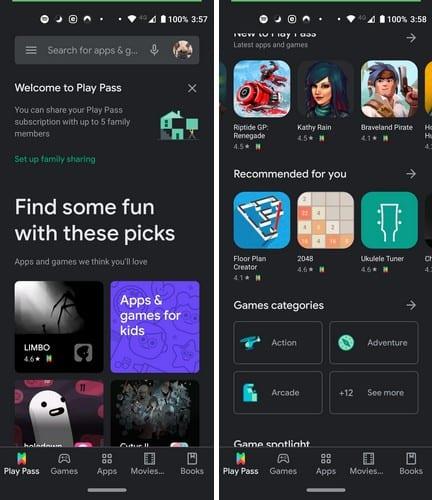
Google Play Pass oferuje swoim subskrybentom wiele znanych wcześniej gier na Androida. Możesz otrzymać te gry za darmo, będąc subskrybentem; jeśli nie, to musiałbyś kupić aplikację. Ponadto nie ma zakupów w aplikacji, ponieważ wszystko to jest odblokowane jako subskrybent.
Jeśli chcesz wypróbować usługę, otwórz Google Play i dotknij menu linii, a następnie dotknij opcji Play Pass . Możesz wybrać między grą miesięczną lub roczną. Po zweryfikowaniu płatności możesz już iść. Jeśli nie widzisz tej opcji, oznacza to, że usługa nie jest jeszcze dostępna w Twoim kraju. Nie zapomnij sprawdzić od czasu do czasu.
Usługa oferuje ponad 500 aplikacji, z których możesz korzystać bez konieczności kupowania każdej gry, w którą chcesz zagrać, ponieważ wszystkie dostępne gry są objęte subskrypcją. Lista gier jest ogromna, ale aby dać ci wyobrażenie o grach, do których możesz uzyskać dostęp, niektóre gry / inne aplikacje, w które możesz grać, obejmują:
Lista jest długa. Żadna z aplikacji, z którymi grasz, nie ma reklam. Aby zobaczyć wszystko, Play Pass musi zaoferować kliknięcie ikony biletu do kina w lewym dolnym rogu, gdy zostaniesz subskrybentem.
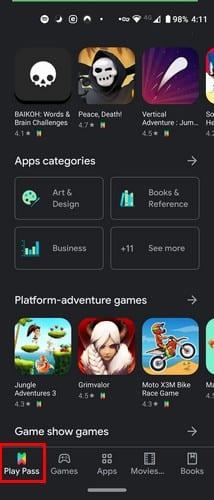
Będziesz wiedzieć, że masz pełny dostęp do aplikacji, ponieważ zobaczysz informację, że ta aplikacja jest objęta Twoją subskrypcją Play Pass.
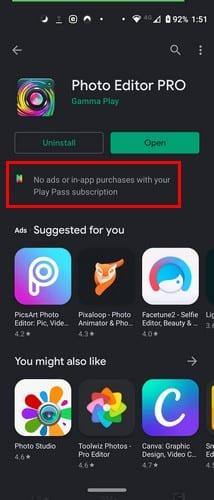
Google Play Pass jest dostępny w:
Możesz udostępnić swoją subskrypcję maksymalnie pięciu członkom rodziny. Masz możliwość płacenia 5 USD miesięcznie lub 30 USD rocznie z 50% oszczędnością w porównaniu z miesięczną subskrypcją. Google Play Pass oferuje miesięczny bezpłatny okres próbny i wysyła przypomnienie o anulowaniu na siedem dni przed zakończeniem bezpłatnego okresu próbnego.
Gdy po raz pierwszy zasubskrybujesz Google Pass, opcja udostępnienia subskrypcji członkom rodziny znajduje się u góry. Ale po pewnym czasie wybór może nie być już widoczny. Aby udostępnić swoją subskrypcję, dotknij linii menu i dotknij karty Rodzina u góry (musisz lekko przesunąć karty w lewo, aby wyświetlić kartę Rodzina).

Jeśli już zarządzasz grupą rodzinną, musisz przejść do strony głównej i przejść do Ustawień. Zaproszenia można przyjmować za pośrednictwem poczty elektronicznej lub SMS-a. Jeśli nie zarządzasz grupą, pojawi się prośba o dodanie formy płatności. Pamiętaj, że opłata nie zostanie naliczona przez miesiąc, ale pamiętaj, aby przejść do sekcji Subskrypcje i anulować, zanim zostanie naliczona opłata.
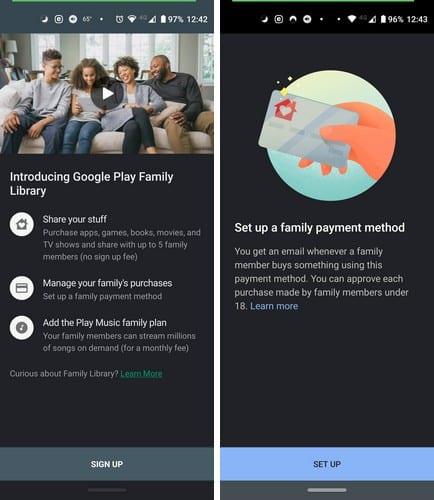
Jeśli w końcu Google Play Pass nie jest tym, czego szukasz, przynajmniej musisz wypróbować go przez cały miesiąc przed anulowaniem. Co myślisz o Play Pass?
Historie na Facebooku mogą być bardzo zabawne do tworzenia. Oto jak możesz stworzyć historię na swoim urządzeniu z systemem Android i komputerze.
Dowiedz się, jak wyłączyć irytujące automatyczne odtwarzanie wideo w Google Chrome i Mozilla Firefox za pomocą tego samouczka.
Rozwiąż problem, w którym Samsung Galaxy Tab S8 utknął na czarnym ekranie i nie włącza się.
Przeczytaj teraz, aby dowiedzieć się, jak usunąć muzykę i filmy z tabletów Amazon Fire i Fire HD, aby zwolnić miejsce, uporządkować lub poprawić wydajność.
Poradnik pokazujący dwa rozwiązania, jak na stałe uniemożliwić aplikacjom uruchamianie się przy starcie na urządzeniu z Androidem.
Ten poradnik pokazuje, jak przesyłać wiadomości tekstowe z urządzenia Android za pomocą aplikacji Google Messaging.
Masz Amazon Fire i chcesz zainstalować Google Chrome? Dowiedz się, jak zainstalować Google Chrome za pomocą pliku APK na urządzeniach Kindle.
Jak włączyć lub wyłączyć funkcje sprawdzania pisowni w systemie Android.
Kiedy Samsung zaprezentował nową linię tabletów flagowych, było na co czekać. Galaxy Tab S9 i S9+ przynoszą oczekiwane ulepszenia, a Samsung wprowadził także Galaxy Tab S9 Ultra.
Czy kochasz czytać eBooki na tabletach Amazon Kindle Fire? Dowiedz się, jak dodać notatki i podkreślać tekst w książce na Kindle Fire.






